Internet Explorer nie otwiera się? 7 sposobów, aby szybko to naprawić
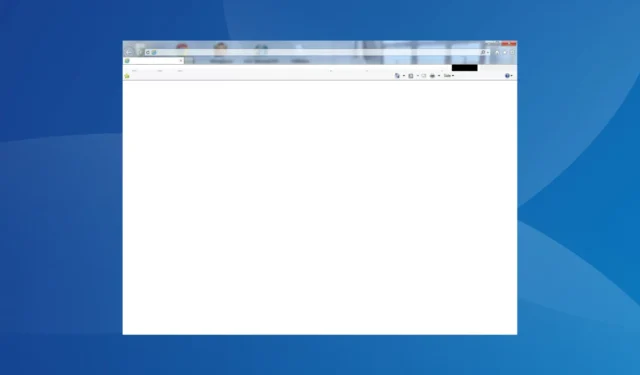
Internet Explorer ma historię problemów. To zrozumiałe, biorąc pod uwagę, że był to pierwszy i musiał przejść szereg zmian, aby lepiej dopasować się do wymagań użytkownika. Ale kiedy przeglądarka się nie otwiera , czekają Cię duże problemy. Czytaj dalej, aby poznać rozwiązania!
Dlaczego nie mogę otworzyć programu Internet Explorer w systemie Windows 10?
Oto główne powody, dla których użytkownicy nie mogą otwierać lub pracować z programem Internet Explorer:
- Koniec wsparcia dla przeglądarki : Wsparcie dla Internet Explorera zakończyło się 15 czerwca 2022 r., z wyjątkiem niektórych wersji, głównie systemu Windows 7. Tak więc, jeśli nie uruchomisz tej wersji, Internet Explorer nie będzie już dostępny.
- Błędnie skonfigurowane ustawienia : każda aplikacja wymaga określonych ustawień, aby działać poprawnie, a jeśli którekolwiek z nich są źle skonfigurowane, na pewno napotkasz problemy z uruchamianiem aplikacji w systemie Windows .
- Uszkodzone pliki systemowe : Jeśli pliki systemowe są uszkodzone , wpłynie to na inne zainstalowane aplikacje, zwłaszcza te wbudowane.
- Aplikacje innych firm uniemożliwiające otwieranie IE : w kilku przypadkach użytkownicy stwierdzili, że aplikacje innych firm, zazwyczaj oprogramowanie antywirusowe lub zabezpieczające, wyzwalały konflikty.
Jak naprawić program Internet Explorer, który się nie otwiera?
Zanim przejdziemy do nieco skomplikowanych rozwiązań, oto kilka szybkich rozwiązań do wypróbowania:
- Zrestartuj komputer.
- Wyłącz wszystkie programy antywirusowe innych firm działające na komputerze. Jeśli to zadziała, zalecamy odinstalowanie programu i przejście na rozwiązanie antywirusowe przyjazne dla systemu Windows .
Jeśli żadna nie działa, przejdź do poprawek wymienionych poniżej.
1. Zainstaluj Internet Explorera
- Przejdź na stronę Internet Explorera , a następnie kliknij Pobierz .
- Uruchom instalację i postępuj zgodnie z instrukcjami wyświetlanymi na ekranie, aby dokończyć instalację.
Jeśli na komputerze brakuje przeglądarki Internet Explorer iw rezultacie nie można jej otworzyć, pobranie przeglądarki działa. Pamiętaj, że Internet Explorer obsługuje teraz tylko Windows 7 SP1 i Windows Server 2008 R2 SP1.
2. Zresetuj ustawienia Internet Explorera
- Naciśnij Windows + R , aby otworzyć Uruchom, wpisz inetcpl.cpl w polu tekstowym i naciśnij Enter.
- Przejdź do karty Zaawansowane, a następnie kliknij Resetuj .
- Zaznacz pole wyboru Usuń ustawienia osobiste i kliknij Resetuj.
- Po zakończeniu uruchom ponownie komputer.
Resetowanie przeglądarki często działa, gdy Internet Explorer nie otwiera się w systemie Windows 7. Ale, jak podano w oknie resetowania, wybierz tę opcję tylko wtedy, gdy przeglądarka nie działa.
3. Napraw uszkodzone pliki systemowe
- Naciśnij Windows + R , aby otworzyć Uruchom, wpisz cmd i naciśnij Ctrl + Shift + Enter.
- Kliknij Tak w monicie UAC.
- Wklej następujące trzy polecenia, jedno po drugim, i naciśnij Enterpo każdym:
DISM /Online /Cleanup-Image /CheckHealthDISM /Online /Cleanup-Image /ScanHealthDISM /Online /Cleanup-Image /RestoreHealth - Wykonaj następujące polecenie, aby uruchomić skanowanie SFC:
sfc /scannow
Jeśli komputer ma uszkodzone pliki systemowe, polecenie DISM i skanowanie SFC powinny pomóc w zastąpieniu plików, których dotyczy problem, ich kopią z pamięci podręcznej. A kiedy skończysz z tymi dwoma, Internet Explorer powinien zacząć się poprawnie otwierać w systemie Windows 11.
4. Zmień ustawienia krawędzi
- Uruchom Microsoft Edge, kliknij wielokropek w prawym górnym rogu i wybierz Ustawienia .
- Przejdź do karty Przeglądarka domyślna i wybierz opcję Nie zezwalaj z menu rozwijanego Zezwalaj na ponowne ładowanie witryn w trybie Internet Explorer (tryb IE).
Jeśli Internet Explorer nie otwiera się i nie przekierowuje do Edge, powinieneś po prostu wyłączyć tryb IE w Microsoft Edge. Ten tryb umożliwia prawidłowe ładowanie witryn utworzonych dla przeglądarki Internet Explorer. Oczekuje się, że tryb IE będzie obsługiwany co najmniej do 2029 roku.
5. Odinstaluj aplikacje powodujące konflikt
- Naciśnij Windows + R , aby otworzyć Uruchom, wpisz appwiz.cpl w polu tekstowym i kliknij OK.
- Wybierz program, po zainstalowaniu którego pojawił się problem, i kliknij Odinstaluj .
- Postępuj zgodnie z instrukcjami wyświetlanymi na ekranie, aby zakończyć proces.
- Uruchom ponownie komputer, aby zastosować zmiany.
6. Wykonaj aktualizację w miejscu
- Przejdź do oficjalnej witryny firmy Microsoft i pobierz narzędzie Media Creation Tool dla systemu Windows 10.
- Uruchom konfigurację i poczekaj, aż wszystko będzie gotowe.
- Kliknij Akceptuj , aby zaakceptować warunki licencji.
- Wybierz Uaktualnij ten komputer teraz i kliknij Dalej, aby kontynuować.
- Po zakończeniu pobierania instalator automatycznie przeprowadzi aktualizację naprawczą.
Aktualizacja na miejscu lub naprawa zazwyczaj pomaga w przypadku problemów z wbudowanymi aplikacjami lub składnikami systemu Windows. Zasadniczo przypomina to zastąpienie wszystkich krytycznych plików świeżą kopią bez wpływu na dane przechowywane na komputerze.
I powinno pomóc, gdy Internet Explorer nie otwiera się w systemie Windows 10.
7. Utwórz nowe konto użytkownika
- Naciśnij Windows+ I, aby otworzyć Ustawienia, i kliknij Konta .
- Przejdź do karty Rodzina i inni użytkownicy w okienku nawigacji i kliknij Dodaj kogoś innego do tego komputera .
- Kliknij Dodaj użytkownika bez konta Microsoft .
- Wybierz opcję Nie mam danych logowania tej osoby .
- Teraz wprowadź nazwę użytkownika, w razie potrzeby dodaj hasło i kliknij Dalej , aby utworzyć nowe konto.
- Po zakończeniu wybierz konto i kliknij Zmień typ konta .
- Następnie wybierz Administrator z menu rozwijanego Typ konta i kliknij OK .
- Na koniec wyloguj się z bieżącego konta użytkownika i zaloguj się na nowe, a następnie zacznij korzystać z przeglądarki.
Jeśli nic innego nie działa, gdy Internet Explorer się nie otwiera, możesz utworzyć nowe konto użytkownika i używać go do uzyskiwania dostępu do przeglądarki. Będziesz musiał użyć narzędzia do tworzenia kopii zapasowych , aby przesłać dane między nimi. Chociaż zewnętrzna pamięć USB wykonałaby to zadanie doskonale.
W przypadku jakichkolwiek pytań lub podzielenia się z nami dodatkowymi rozwiązaniami, zostaw komentarz poniżej.



Dodaj komentarz